Beanstandungsverwaltung Lieferanten
Start → Beanstandungsverwaltung Lieferant
Mit dieser Verwaltung können Sie die gesperrten Qualitätskontrollen der Lieferungen verwalten. Zusätzlich haben Sie die Möglichkeit neue Beurteilungen zu erstellen und die gewünschten Reaktionen definieren.
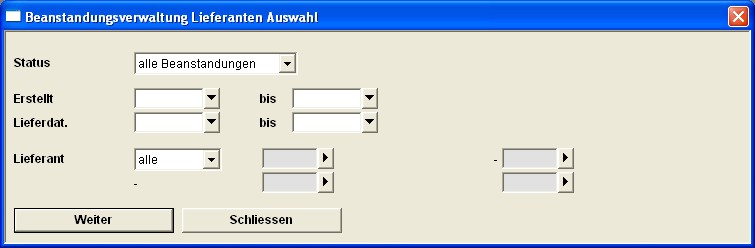
-
In der Verwaltung haben Sie folgende Status Möglichkeiten:
alle Beanstandungen: Somit werden alle Beanstandungen angezeigt, egal welchen Status sie aufweisen
Mit der Massnahmenfestlegung werden alle Beanstandungen aufgelistet, welche noch keine Massnahmen festgelegt haben.
Bei dem Status Massnahmenausführung werden alle Beanstandungen aufgelistet, welche bereits eine Massnahmenfestlegung haben aber noch nicht erledigt sind.
offene Beanstandungen: Listet alle Beanstandungen auf, welche noch nicht abgeschlossen sind.
Mit dem Datum Erstellt Von - Bis können Sie einen gewünschten Zeitbereich auswählen in welchem die Beanstandung erstellt wurde, so können Sie zum Beispiel alle Beanstandungen des letzten Monat anschauen.
Mit dem Lieferdat. Von - bis können Sie einen gewünschten Zeitbereich auswählen in welchem die letzte Aktion der Beanstandung stattgefunden hat.
Beim Lieferanten können Sie die gewünschten Lieferantenadressen, oder Gruppen auswählen. So können Sie zum Beispiel alle Beanstandungen eines Lieferanten überschauen.
Stellen Sie die gewünschten Filter ein und klicken Sie auf Weiter. Es öffnet sich die Beanstandungsverwaltung:
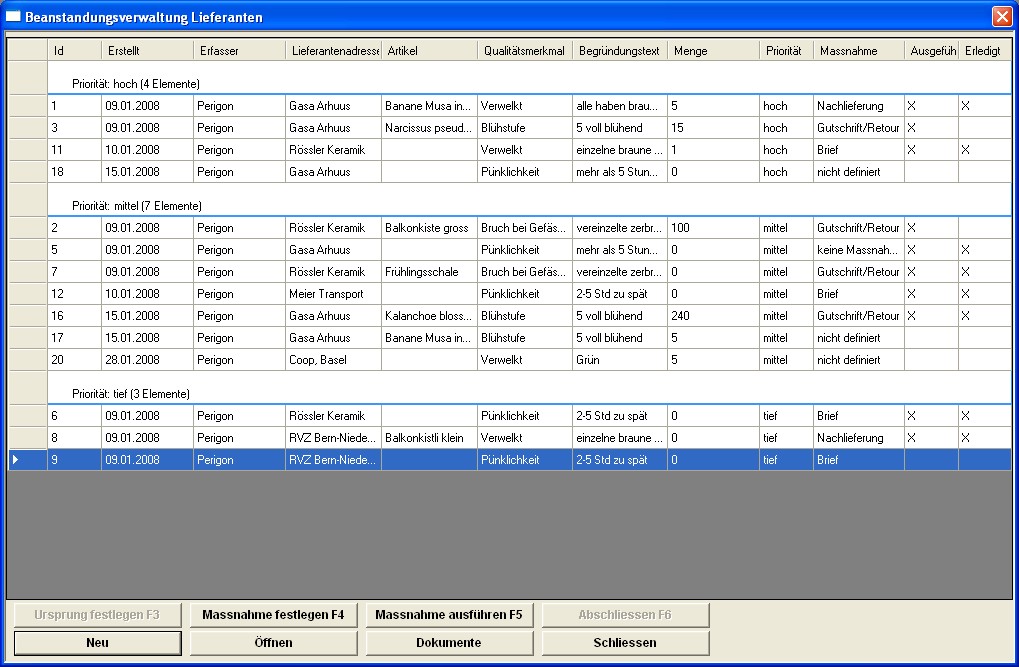
In diese Maske sehen Sie nun die gewünschten Beanstandungen und können diese Bearbeiten. Zur Übersicht können sie nach jeder Spalte sortieren und sehen jeweils auch gleich wieviele Einträge darin vorhanden sind.
Die Ablaufschritte haben eine logische Reihenfolge, können jedoch von unterschiedlichen Benutzern durchgeführt werden.
Bachten Sie, dass hier auch Beanstandungen aufgelistet werden, welche von den Qualitätsbeurteilungen her kommen. Und zwar werden die Qualitätsbeurteilungen, welche eine Sperrung verursachten und dann die Waren nicht angenommen wurde hier aufgelistet. Sie können damit eine Gutschriftsanforderung erstellen oder, falls der Lieferschein vom Lieferanten bereits angepasst wurde keine Reaktion definieren.
Erfassen einer neuen Beanstandung
Hier wird nun ein kompletter Ablauf einer Beanstandung beschrieben. Der ganze Ablauf kann zeitlich versetzt stattfinden und die verschiedenen Schritte können durch unterschiedliche Benutzer gemacht werden. Wer welchen Schritt ausführen darf, können Sie in der Benutzerverwaltung festlegen.
Als erstes erfassen Sie mit Neu eine Neue Beanstandung.
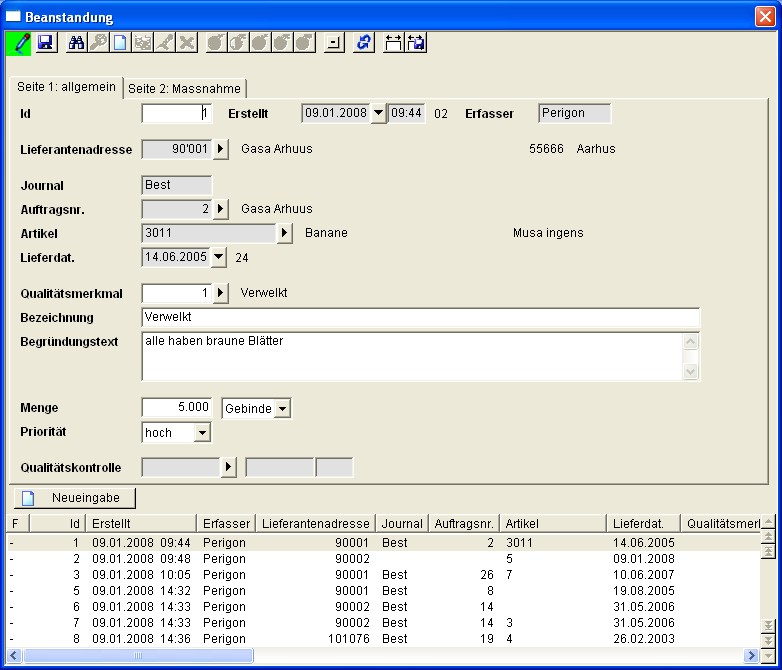
-
Die Id, das Erstellt am und das Erfasserfeld wird automatisch generiert.
-
In der Lieferantenadresse müssen Sie den Lieferanten erfassen.
-
Das Journal wird automatisch erstellt, wenn Sie im Feld Auftragsnummer den gewünschten Auftrag auswählen. Sie können natürlich auch eine Beanstandung erstellen ohne eine zugehörige Bestellung, lassen Sie in diesem Falle die Felder leer.
-
Im Feld Artikel können Sie den zu beanstandenden Artikel erfassen. Falls Sie einen Auftrag ausgewählt haben, werden nur die Artikel angezeigt, welche auch in dem entsprechenden Auftrags vorhanden waren.
Es ist jedoch auch Möglich, dass das Artikelfeld leer bleibt, nämlich dann, wenn Sie eine Reklamation haben wie Lieferpünktlichkeit, welche ja einen ganze Lieferung betrifft. -
Das Lieferdatum muss zwingen erfasst werden, wenn Sie eine Bestellung gewählt haben, wird das Datum automatisch erfasst
-
Im Qualitätsmerkmal erfassen Sie das gewünschte Merkmal. Sobald sie es übernommen haben, erscheint ein Auswahlfeld mit den möglichen Abstufungen, wählen Sie die gewünschte aus.
Falls Sie das gesuchte Merkmal nicht finden, kann das folgende Gründe haben:
- Im Artikel sind keine Muss oder Kannkriterien definiert Nur diese werden hier nach der Auswahl eines Artikels angezeigt.
- Das gewünschte Merkmal hat den Typen Lieferantenbewertung. -
Im Feld Bezeichnung und Begründung wird der Text des Qualitätsmerkmals übernommen, Sie können diesen jedoch auch manuell anpassen.
-
Im Feld Menge wird die Menge der Bestellung übernommen, Sie können diese jedoch auch manuell anpassen und dazu definieren, ob es sich um Gebinde, Stück oder Kilomengen handelt
-
Im Total Warenwert wird das Total der Bestellung übernommen, doch auch hier können Sie manuell den gewünschten betrag einsetzen.
-
Mit der Priorität können Sie wählen, ob die Beanstandung eine hohe, mittlere oder tiefe Wichtigkeit hat um verarbeitet zu werden.
-
Nun können Sie die Beanstandung speichern. Sie könnten gleich weitere erfassen , oder die Maske verlassen. Somit sehen Sie die erfasste Beanstandung nun in der Beanstandungsverwaltung.
Massnahmen festelegen
Nun können Sie in der Verwaltung als nächstes die Massnahme festlegen. Markieren Sie dazu die gewünschte Beanstandung und klicken sie auf den Knopf Massnahme festlegen F4.
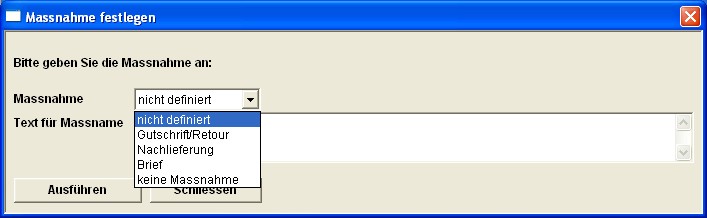
-
Sie haben folgende Massnahmen Möglichkeiten:
Gutschriften / Retour: damit können Sie eine Gutschriftsanforderung erstellen lassen und diese dem Lieferanten zusenden.
Nachlieferung: damit wird eine neue Bestellung generiert, welche dann in den normalen Bestellablauf kommt. Die Beanstandung wird somit auch direkt auf erledigt gesetzt.
Brief: Mit diesem können Sie jeweils ein Dokument erstellen, dieses dem Lieferanten zusenden und in de Dokumentenablage abspeichern.
keine Massnahme wählen Sie, wenn Sie nicht mehr reagieren wollen damit wird die Beanstandung auch gleich auf abgeschlossen gesetzt.
Im Text für Massnahme erfassen Sie einen aussagekräftigen Kommentar, dies ist ein Pflichtfeld und muss ausgefüllt werden.
Klicken Sie anschliessend auf Ausführen, somit wird die Massnahme gesetzt.
Massnahmen ausführen
Als nächstes Klicken Sie auf Massnahme ausführen. Dabei kann es verschiedene Vorgänge geben.
-
Wenn Sie Gutschriften / Retouren gewählt haben bei der Massnahmendefinition, wird jetzt eine Bestellung erstellt, welche den Typ Gutschrift aufweist, also einen Minusbetrag in der Position hat. Sie können diese ausdrucken und dem Lieferanten zukommen lassen. Dies hat auch den Vorteil, dass in Lieferantenauswertungen diese Gutschriften auch ausgewertet werden können.
-
Wenn Sie Nachlieferung gewählt haben bei der Massnahmendefinition, wird jetzt eine Bestellung erstellt mit der gewünschten Artikelmenge und dem Belastungspreis Null. Sie können diese ausdrucken und dem Lieferanten zukommen lassen. Diese Bestellung wird normal abgewickelt.
-
Wenn Sie den Typ Brief gewählt haben, öffnet sich die Vorlagen Maske. Diese Maske funktioniert wie im Adressstamm der Wordexport. Hier haben Sie jedoch die Möglichkeit die Felder aus der Beanstandung zusätzlich zu den Adressdaten in die Vorlage zu verknüpfen.
Beachten Sie, dass diese Vorlagen alle in einem separaten Ordner sind, dieser Ordner wird durch ein Supporter der root-service ag Soft- und Hardware Diensleistungsunternehmen mit Sitz in 8575 Bürglen (TG). angelegt. Die erstellten Dokumente der Beanstandung werden ebenfalls in diesem Ordner mit Unterordnern pro Lieferant abgelegt. Wenn Sie als in der Vorlagenmaske das gewünschte Dokument gewählt haben und die Vorlage erstellt haben, klicken Sie im Word auf speichern. Nun können Sie einfach noch die Dateibezeichnung anpassen und das Dokument speichern.
Wenn Sie keinen andern Ordner wählen können Sie später jederzeit die abgelegten Dokumente wieder aufrufen. Welche Bedeutung die Felder in der Edition haben ist in der Kundenbeanstandung
beschrieben.
Soft- und Hardware Diensleistungsunternehmen mit Sitz in 8575 Bürglen (TG). angelegt. Die erstellten Dokumente der Beanstandung werden ebenfalls in diesem Ordner mit Unterordnern pro Lieferant abgelegt. Wenn Sie als in der Vorlagenmaske das gewünschte Dokument gewählt haben und die Vorlage erstellt haben, klicken Sie im Word auf speichern. Nun können Sie einfach noch die Dateibezeichnung anpassen und das Dokument speichern.
Wenn Sie keinen andern Ordner wählen können Sie später jederzeit die abgelegten Dokumente wieder aufrufen. Welche Bedeutung die Felder in der Edition haben ist in der Kundenbeanstandung
beschrieben.
Abschliessen
Diesen Schritt brauchen sie nur, wenn Sie in den Massnahmen den Typ Gutschrift / Retour gewählt haben.
Wählen Sie die gewünschte Beanstandung und klicken Sie auf abschliessen. Es erscheint folgendes Fenster:

Erfassen Sie den effektiv Gutgeschriebenen Betrag und klicken Sie auf Ausführen. Die Beanstandung wird auf erledigt gesetzt.
